كيفية إصلاح مشكلات إعادة توجيه صفحة تسجيل الدخول إلى WordPress
نشرت: 2024-03-20يقف WordPress على قمة عالم CMS بميزاته اللامحدودة وواجهاته سهلة الاستخدام. بالنسبة لأولئك الذين يريدون إنشاء موقع ويب متميز في هذا العالم التنافسي، فإن نظام إدارة المحتوى (CMS) هذا هو الحل الأمثل. لكن الرحلة إلى القمة مليئة بالعقبات والقضايا غير المسبوقة. إحداها هي مشكلة إعادة توجيه صفحة تسجيل الدخول إلى WordPress.
إن الإحباط الناتج عن التواجد في حلقة مستمرة هو أمر لا يمكن أن يشعر به إلا أولئك الذين واجهوه. على الرغم من إدخال بيانات اعتماد تسجيل الدخول الصحيحة، إلا أنك غير قادر على الوصول إلى صفحة تسجيل دخول المسؤول الخاصة بك.
لا يمثل هذا السيناريو مجرد إزعاج بسيط، حيث يمكن أن يوقف تقدم إدارة موقعك والتحديثات والأدوات الضرورية. علاوة على ذلك، يمكن أن تعيق هذه المشكلة تجربة المستخدم الخاصة بك وربما تؤثر على تحسين محركات البحث لموقعك على الويب.
تعد إعادة توجيه صفحة تسجيل الدخول في WordPress مشكلة شائعة تؤثر على العديد من المستخدمين بسبب عدة عوامل محتملة. لذا، لحل هذه المشكلة، فإن فهم أسباب مشكلات إعادة التوجيه هو الخطوة الرئيسية الأولى التي يتعين عليك اتخاذها.
أسباب مشكلات إعادة توجيه صفحة تسجيل الدخول إلى WordPress
بشكل عام، يمكن أن تنجم المشكلة عن ملفات تعريف الارتباط وذاكرة التخزين المؤقت للمتصفح التالفة، أو ملف . htaccess ، والتعارضات في المكونات الإضافية والموضوعات.
يلعب كل من هذه العوامل دورًا مهمًا في الأداء العام لموقع WordPress الخاص بك، ويمكن أن يؤدي خللها إلى حلقة التخريب التي تحدث أثناء محاولات تسجيل الدخول.
بالإضافة إلى ذلك، يمكن أيضًا أن تحدث مشكلة إعادة توجيه صفحة تسجيل الدخول بسبب مشكلات أخرى مثل أخطاء الخادم الداخلية، وما إلى ذلك.
ولكن قبل متابعة عملية إصلاح مشكلتك، من المهم عمل نسخة احتياطية لموقعك ومواردك المهمة في مكان آمن.
مسح ملفات تعريف الارتباط وذاكرة التخزين المؤقت من متصفحك
يكمن جوهر العديد من مشكلات تسجيل الدخول في الجانب البسيط الذي غالبًا ما يتم تجاهله وهو ملفات تعريف الارتباط وذاكرة التخزين المؤقت للمتصفح. يعتمد WordPress بشكل كبير على ملفات تعريف الارتباط لإدارة المصادقة والجلسات للمستخدمين.
علاوة على ذلك، تعد ذاكرة التخزين المؤقت مسؤولة عن تعزيز تجارب المستخدم من خلال تنزيل موارد الموقع وتخزينها محليًا.
ولكن في بعض الأحيان قد تتلف ذاكرات التخزين المؤقت وملفات تعريف الارتباط وتتسبب في تكرار إعادة توجيه صفحة تسجيل الدخول لموقع الويب الخاص بك على WordPress. يعد مسح ملفات تعريف الارتباط وذاكرة التخزين المؤقت خطوة حاسمة لإصلاح هذه المشكلة.
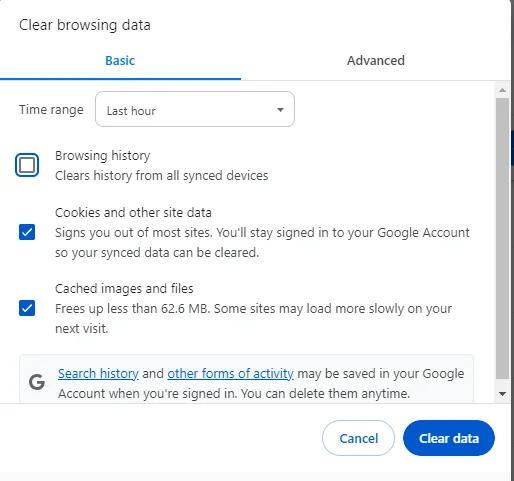
تتضمن هذه العملية الوصول إلى سجل المتصفح الخاص بك (على الأرجح في إعدادات المتصفح، اعتمادًا على المتصفح الذي تستخدمه) واختيار إزالة جميع ملفات تعريف الارتباط المخزنة والبيانات المخزنة مؤقتًا.
تجبر هذه الخطوة متصفح الويب الخاص بك على جلب أحدث إصدار من معلومات الموقع، بما في ذلك صفحة تسجيل الدخول، مما يؤدي إلى حل مشكلة تكرار إعادة التوجيه. إنه إجراء مباشر يمكن أن يكون له تأثيرات فورية، مما يجعله طريقة أساسية لمعالجة مشكلة إعادة توجيه تسجيل الدخول.
إصلاح الخاص بك. ملف هتكس
ال . يشبه ملف htaccess لوحة التحكم لمواقع WordPress. إنه يتعامل مع أشياء مهمة مثل الأمان وتغيير عناوين الويب.
لكن في بعض الأحيان، يمكن أن تتعطل بسبب الأخطاء عندما يحاول الأشخاص تغييرها أو عندما تعبث المكونات الإضافية بها. إذا تم العبث بهذا الملف، فقد يتسبب ذلك في حدوث مشكلات مثل التعثر في حلقة عند محاولة تسجيل الدخول، مما يجعل من الصعب الوصول إلى الواجهة الخلفية لموقع الويب الخاص بك.
إصلاح الخاص بك. تعني ملفات htaccess العودة إلى الإصدار الافتراضي من الملف. للقيام بذلك، سيتعين عليك الوصول إليه من خلال الدليل الجذر عبر عميل FTP (بروتوكول نقل الملفات) أو مدير الملفات الخاص بموفر الاستضافة.
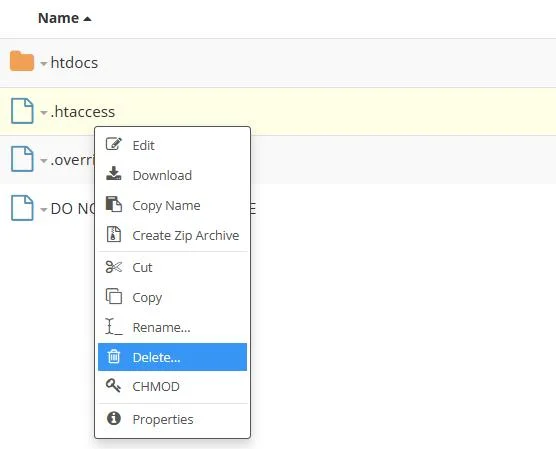
- انتقل إلى عميل FTP أو مدير الملفات الخاص بموفر الاستضافة.
- حدد . ملف htaccess وحذفه.
- بعد ذلك، انتقل إلى لوحة تحكم WordPress الخاصة بك، ثم إلى الإعدادات > الروابط الدائمة
- ما عليك سوى الضغط على زر حفظ التغييرات دون إجراء أي تغييرات في قسم الروابط الدائمة. سيؤدي هذا إلى إنشاء ملف . ملف htaccess لموقع الويب الخاص بك.
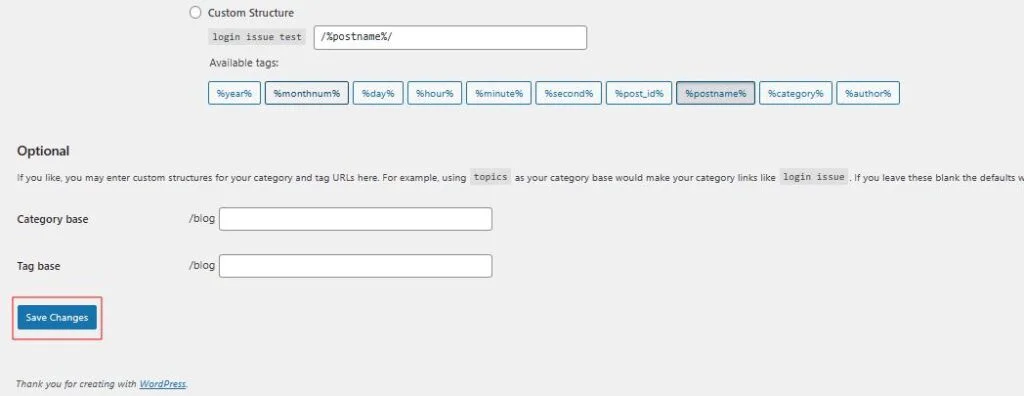
إلغاء تنشيط السمات والإضافات الخاصة بك
تعد السمات والمكونات الإضافية موارد إلزامية لأي موقع ويب WordPress. أنها تعزز تصميم ووظائف الموقع. ومع ذلك، قد تكون هذه الوظائف الموسعة أيضًا مصدرًا للصراعات وتخلق مشكلات مثل تكرار حلقات صفحة تسجيل الدخول.
يعد إلغاء تنشيط السمات والمكونات الإضافية المتضاربة عملية منهجية تتطلب الصبر. لذلك، يوصى بإلغاء تنشيط جميع المكونات الإضافية الخاصة بك والعودة إلى القالب الافتراضي الذي يوفره WordPress.
لإلغاء تنشيط جميع المكونات الإضافية على موقعك:
- انتقل إلى المجلد الجذر لموقع الويب الخاص بك وقم بالوصول إلى دليل ملف wp-content باستخدام FTP أو مدير الملفات.
- أعد تسمية مجلد البرنامج المساعد الخاص بك إلى شيء آخر، ربما plugins_test .
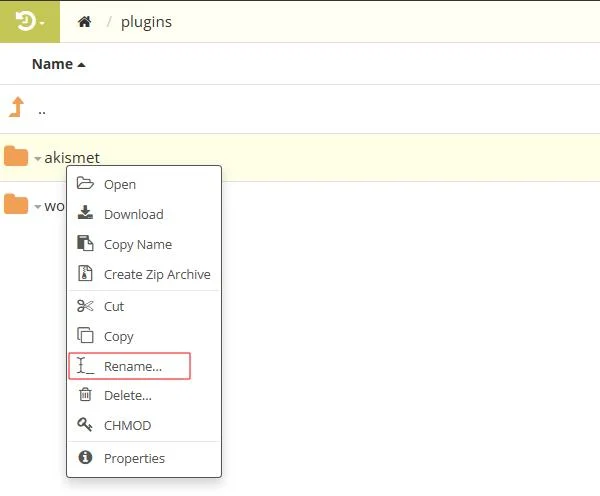
بمجرد إعادة تسمية مجلد البرنامج المساعد، تحقق مما إذا تم حل المشكلة أم لا. إذا تم حل المشكلة، فهذا يعني أن لديك مكونًا إضافيًا تالفًا على موقعك.

لإصلاح البرنامج المساعد التالف المحدد:
- قم بتغيير مجلد البرنامج المساعد إلى اسم الملف الافتراضي الخاص به. سيقوم WordPress تلقائيًا بإلغاء تنشيط جميع المكونات الإضافية الخاصة بك.
- يمكنك الآن تسجيل الدخول إلى WordPress الخاص بك، حيث أن المكون الإضافي التالف الخاص بك غير نشط. قم بتسجيل الدخول إلى لوحة التحكم الخاصة بك، ثم قم بتنشيط جميع المكونات الإضافية الخاصة بك.
- بعد ذلك، قم بالوصول مرة أخرى إلى المجلد الجذر الخاص بك وأعد تسمية مجلدات المكونات الإضافية المحددة الخاصة بك واحدًا تلو الآخر. يمكنك الآن تسجيل الدخول بعد إعادة تسمية المكون الإضافي التالف.
قم بإزالة البرنامج المساعد التالف من موقع الويب الخاص بك.
إذا لم يكن هذا هو الحل النهائي، فقد يكون تعطيل المظهر المنشط الخاص بك هو الحل لحل مشكلة إعادة توجيه صفحة تسجيل الدخول في WordPress.
لتعطيل قالب WordPress المنشط الخاص بك،
- قم بالوصول إلى مجلد القالب الخاص بك من wp-content > theme ، ثم أعد تسميته إلى شيء آخر مشابه للمكونات الإضافية مثل 'theme_temp' .
- احفظ التغييرات وحاول تسجيل الدخول إلى لوحة التحكم مرة أخرى.
- إذا تمكنت من تسجيل الدخول بنجاح إلى لوحة التحكم الخاصة بك، فإن السمة التي تم تنشيطها هي التي تسبب المشكلة.
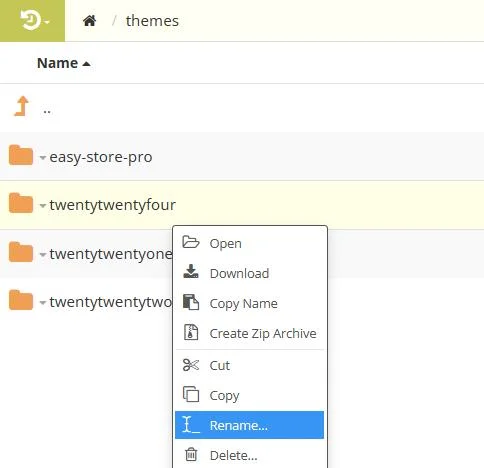
قم بتثبيت نسخة جديدة من السمة، وإذا استمرت المشكلة، فاتصل بالدعم أو قم بالتبديل إلى سمات مختلفة.
تغليف
يمكن أن تكون مشكلات إعادة توجيه صفحة تسجيل الدخول إلى WordPress بمثابة صداع حقيقي لمسؤولي موقع الويب والمستخدمين على حدٍ سواء. يمكن أن تنشأ هذه المشكلات من مجموعة متنوعة من المصادر، ولكن لحسن الحظ، تكون الإصلاحات واضحة بشكل عام ويمكن تنفيذها دون الكثير من المتاعب.
في حين أن هذه الحلول تغطي العديد من المشكلات الشائعة، فمن المهم أن تتذكر أن كل موقع WordPress فريد من نوعه، وما يصلح لموقع واحد قد لا يصلح لموقع آخر. إذا لم تحل هذه الخطوات مشكلتك، فقد يكون الوقت قد حان للتشاور مع أحد المتخصصين الذين يمكنهم تقديم المساعدة الشخصية.
إذا كنت تريد المزيد من البرامج التعليمية مثل هذه، فاطلع على موقع الموارد الخاص بنا: WPAllResources
